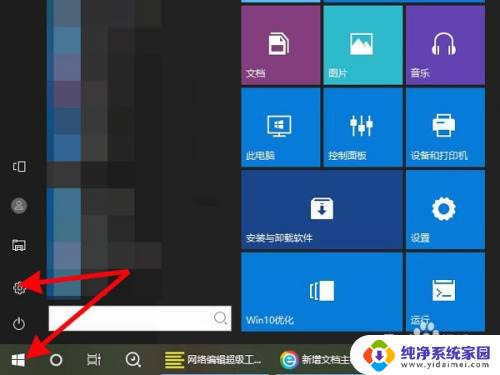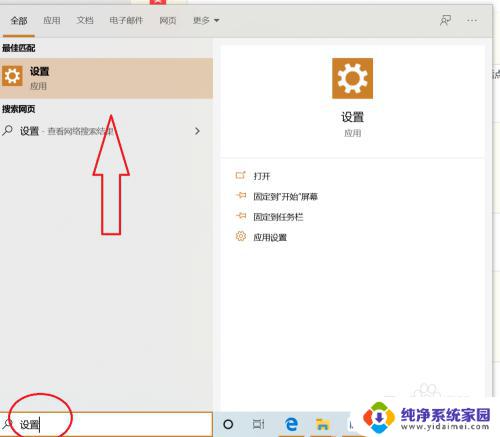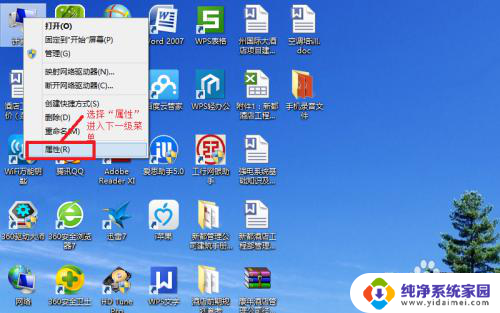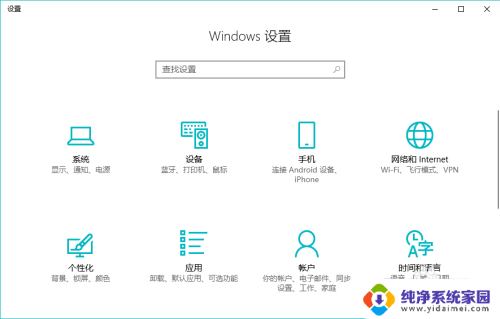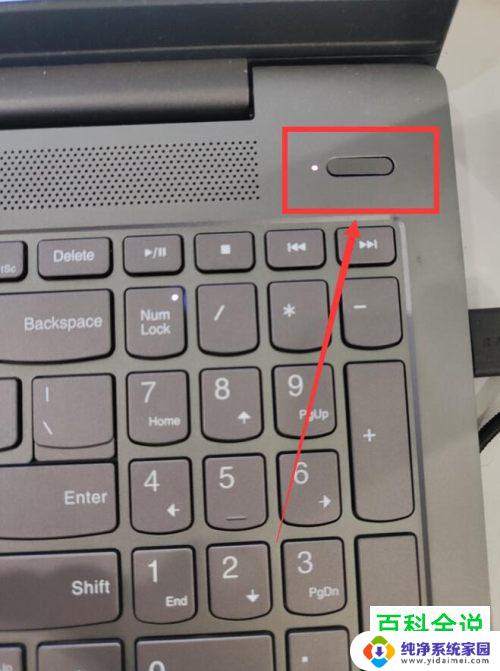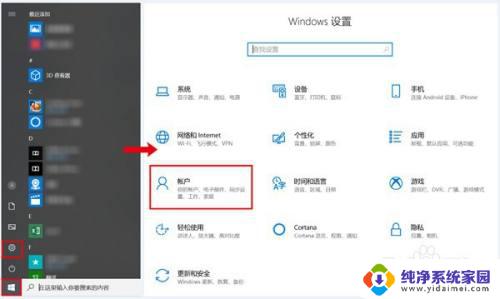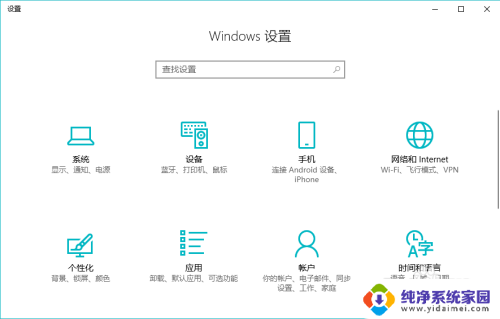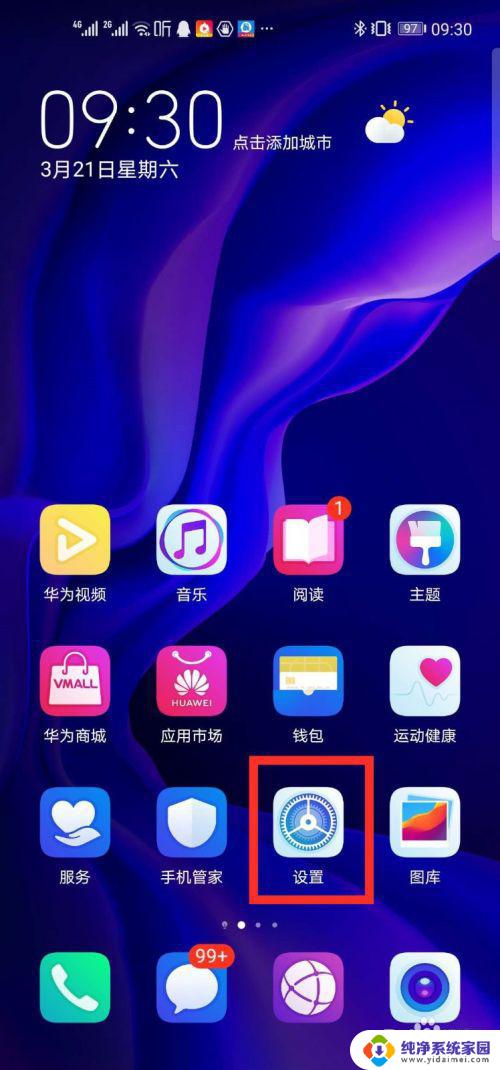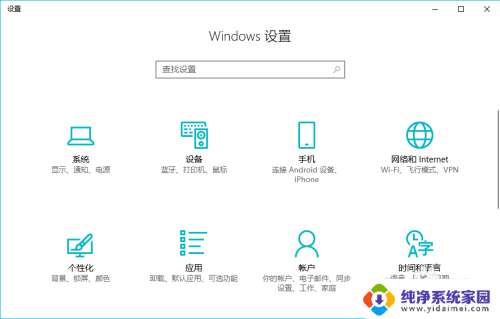华为笔记本电脑设置指纹在哪里 华为笔记本电脑指纹登录设置步骤
更新时间:2024-01-17 08:46:33作者:xiaoliu
在现代社会中随着科技的不断进步和普及,电脑已经成为人们生活中不可或缺的一部分,而华为作为一家领先的科技公司,推出的华为笔记本电脑更是备受瞩目。在使用华为笔记本电脑时,我们常常会遇到需要设置指纹登录的情况。华为笔记本电脑的指纹设置在哪里呢?接下来我们将介绍一下华为笔记本电脑指纹登录设置的步骤,让您轻松掌握。
操作方法:
1首先打开电脑,等待电脑开机后点击电脑屏幕左“开始”按钮(如下图红框圈中的位置)。会弹出一个长方形的框,点击最左面像螺丝一样的“设置”(如下图红框圈中的位置)进入电脑的设置界面。
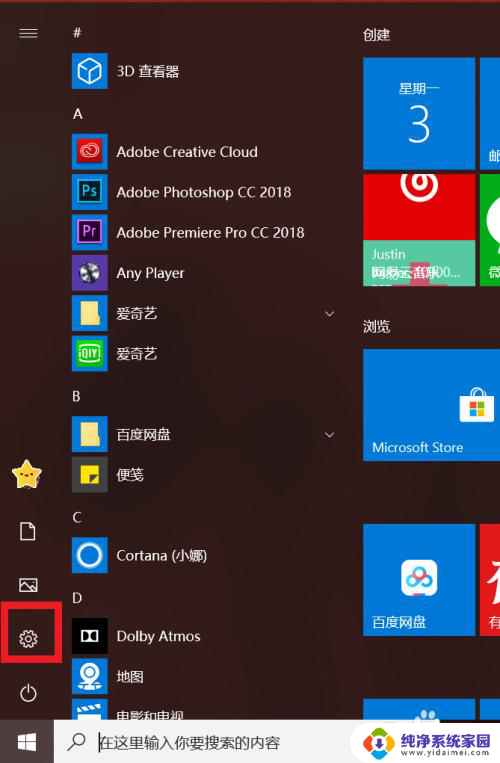
2.进入设置界面后,点击账户。一个带有小人的图标(如下图所示),点击后进入账户界面,找到登录选项,并点击(如下图所示),进入登录选项界面。
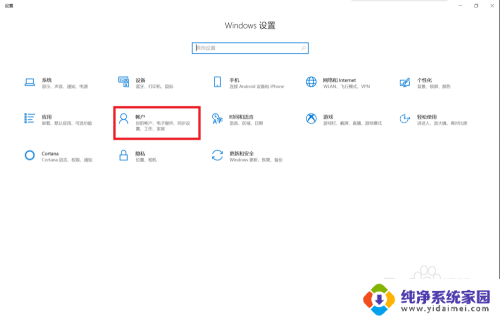
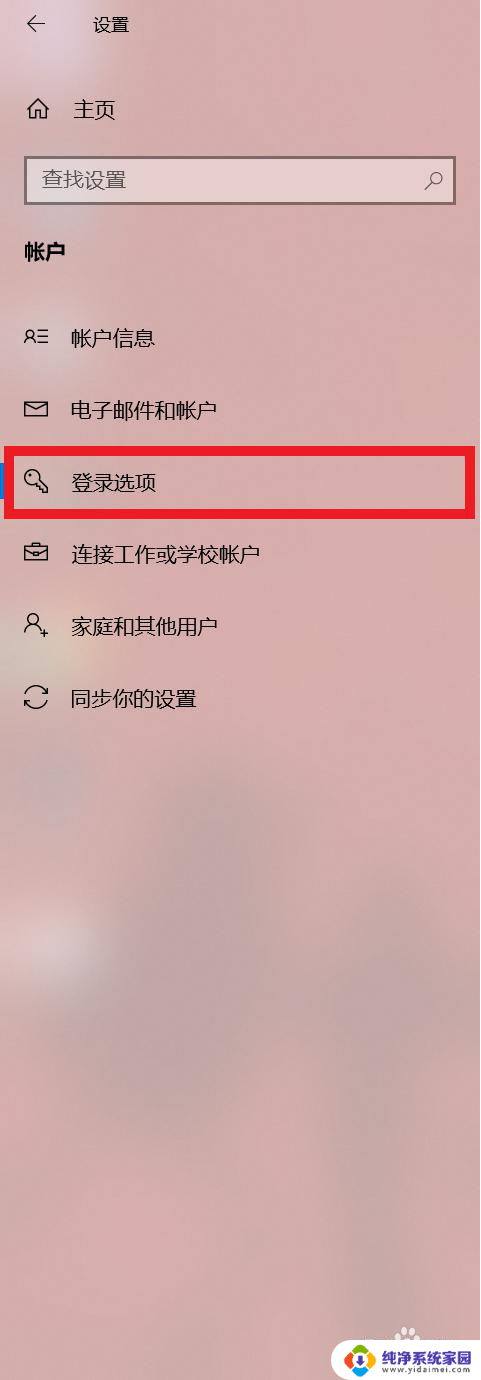
3.在登录界面,找到(如下图所示)的指纹。老用户点击继续添加指纹,新用户点击设置,就可以进入设置指纹的界面,点击开始,
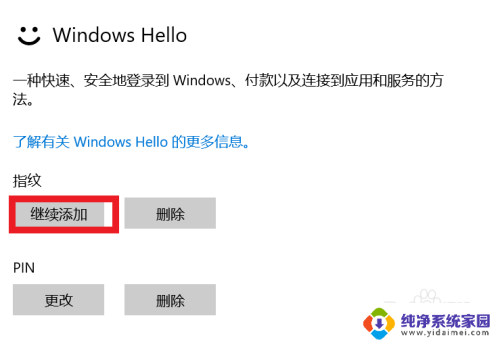
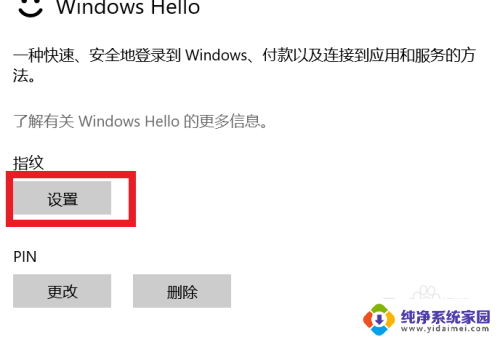
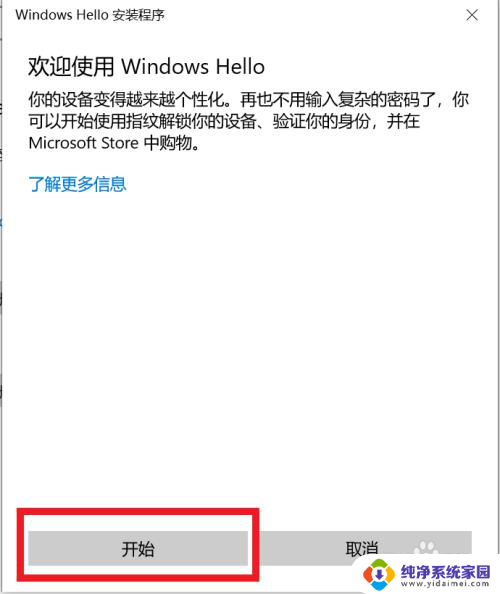
4.输入自己的PIN密码,系统会自动进行提示,根据系统的提示,输入自己的指纹就好啦!
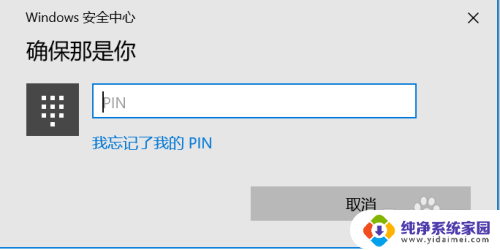
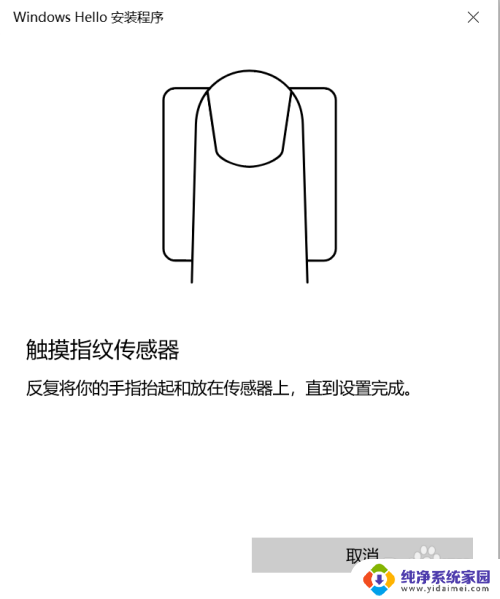
以上是华为笔记本电脑设置指纹的全部内容,如果您遇到这种情况,可以按照以上方法解决,希望对大家有所帮助。